- Wat is Doordash-foutcode 400?
- Hoe Doordash-foutcode 400 te repareren?
- Oplossing 1: Sluit de app geforceerd
- Oplossing 2: Schakel over naar een ander netwerk
- Oplossing 3: Cache wissen
- Oplossing 4: Doordash-app-gegevens verwijderen
- Oplossing 5: installeer de Doordash-app opnieuw
- Hoe op te lossen DoorDash laat je niet inloggen?
- Hoe DoorDash-foutcode 400 op te lossen?
- Wat is de DoorDash driver foutcode 1?
- Wat is de DoorDash-app?
- Hoe wijzig ik mijn DoorDash-wachtwoord?
- Waarom werkt mijn DoorDash-app niet op mijn telefoon?
- Hoe wis ik de gegevens op mijn DoorDash-app?
- Wat is DoorDash driver response status foutcode 1?
- Hoe repareer ik de DoorDash-app op Windows 10?
- Waarom werkt DoorDash niet?
- Hoe los ik de 400 Bad Request-fout in Windows op?
- Wat zijn de Microsoft IIS 400-foutcodes?
- Waarom werkt DoorDash niet op mijn telefoon?
- Hoe installeer ik de DoorDash driver app op Android?
In deze zelfstudie maken we u bewust van de redenen voor de Doordash Error Code 400 en de verschillende methoden om deze te repareren. Deze maaltijdbezorg- en afhaalservice heeft zich stevig gevestigd als de beste op dit gebied, vooral in de Verenigde Staten. Tijdens deze pandemische fase, toen mensen aan huis gekluisterd waren, stroomden veel gebruikers naar deze dienst. Daarom was er een enorme stijging van het gebruikersbestand. Maar ondanks al het lekkers dat het te bieden heeft, heeft het af en toe ook te maken met een paar minpuntjes.
In dit verband hebben veel gebruikers hun bezorgdheid geuit over Error Code 400. Zoals hieruit blijkt: Reddit-thread, het lijkt nogal wat gebruikers woedend te maken, en terecht. Dat gezegd hebbende, zijn er gelukkig een paar tijdelijke oplossingen waarvan bekend is dat ze het probleem met Doordash Error Code 400 oplossen. Maar voordat we mogelijke oplossingen voor dit probleem opsommen, laten we het in meer detail begrijpen en alle plausibele redenen voor het optreden ervan bekijken.
Lees ook Doordash-app kan niet inloggen of werkt niet, hoe op te lossen?

Wat is Doordash-foutcode 400?
Als en wanneer dat gebeurt, krijgen gebruikers meteen de ‘HTTP 400 slechte verzoekfout’. Dit resulteert in hun onvermogen om zelfs maar toegang te krijgen tot de app, laat staan om er voedsel via te bestellen. Wat de reden voor dit probleem betreft, er kunnen er nogal wat zijn. Om te beginnen kan dit te wijten zijn aan een netwerkprobleem of aan het opleggen van bepaalde beperkingen door uw ISP.
In dezelfde lijn kan het gebruik van een oudere versie van deze app ook in deze fout worden weergegeven. Evenzo voorkomen de tijdelijke gegevens in sommige gevallen dat de app op volle capaciteit werkt. Om nog maar te zwijgen van het feit dat corrupte app-gegevens ook de boosdoener kunnen zijn. Dat gezegd hebbende, zijn hieronder de verschillende methoden gegeven om alle bovengenoemde problemen op te lossen, die op hun beurt ook de Doordash Error Code 400 zullen oplossen. Volg mee voor de gedetailleerde instructies.
advertenties
Hoe Doordash-foutcode 400 te repareren?
Houd er rekening mee dat er geen universele oplossing voor dit probleem is. Mogelijk moet u alle onderstaande oplossingen proberen totdat u succes hebt. Dus laten we zonder verder oponthoud beginnen met de gids.
Oplossing 1: Sluit de app geforceerd
Gewoon op de terug-toets drukken en de app sluiten is misschien niet altijd de beste manier. Dit komt omdat er in sommige gevallen een paar van de achtergrond-apps en -services kunnen zijn die nog steeds op de achtergrond worden uitgevoerd. Daarom zouden ze zichzelf niet kunnen vernieuwen de volgende keer dat de app opnieuw wordt geopend en kunnen ze op hun beurt dit foutbericht weergeven. Dus de veiligste route vooruit is om deze app geforceerd te sluiten en vervolgens opnieuw te starten. Hier is hoe het zou kunnen worden gedaan:

- Ga naar Instellingen op je apparaat en ga naar Apps en Meldingen.
- Tik op App Info en scrol naar de Doordash-app.
- Tik nu op Force Stop. Wacht een paar seconden en start uw smartphone opnieuw op.
- Nadat het opnieuw is opgestart, controleert u of de Doordash-foutcode 400 is opgelost of niet.
Oplossing 2: Schakel over naar een ander netwerk
Men kan het feit niet weerleggen dat de bovenstaande fout heel goed kan worden toegeschreven aan de netwerkproblemen. In dit opzicht kunt u proberen over te schakelen naar een ander netwerk, zoals overschakelen naar het netwerk van de provider vanaf wifi of omgekeerd. Evenzo kunt u ook gebruik maken van de hotspot-functionaliteit. Als uw ISP vervolgens bepaalde IP-adressen heeft geblokkeerd, kunt u een VPN-app gebruiken om uw verkeer om te leiden via een andere server. Probeer deze netwerkaanpassingen uit en kijk of het de Doordash Error Code 400 verhelpt.
advertenties
Oplossing 3: Cache wissen
Als er in de loop van de tijd veel tijdelijke gegevens worden verzameld, kan dit in strijd zijn met de goede werking van de app. Daarom is het altijd een goed idee om deze tijdelijke cachebestanden van tijd tot tijd te verwijderen.

- Ga dus naar de pagina Instellingen en ga naar Apps en meldingen.
- Tik vervolgens op App Info en navigeer naar de Doordash-app.
- Ga daarbinnen naar het gedeelte Opslag en cache en tik op Cache wissen.
- Als u klaar bent, start u de app opnieuw en kijkt u of de Doordash-foutcode 400 is opgelost of niet.
Oplossing 4: Doordash-app-gegevens verwijderen
Als het verwijderen van de tijdelijke gegevens dit probleem niet oplost, kan het zijn dat de gegevens beschadigd raken. Als dat gebeurt, kan het verwijderen van de app-gegevens succes betekenen. Zorg ervoor dat u uw Doordash-accountgegevens onthoudt en ga verder met de onderstaande stappen:
advertenties
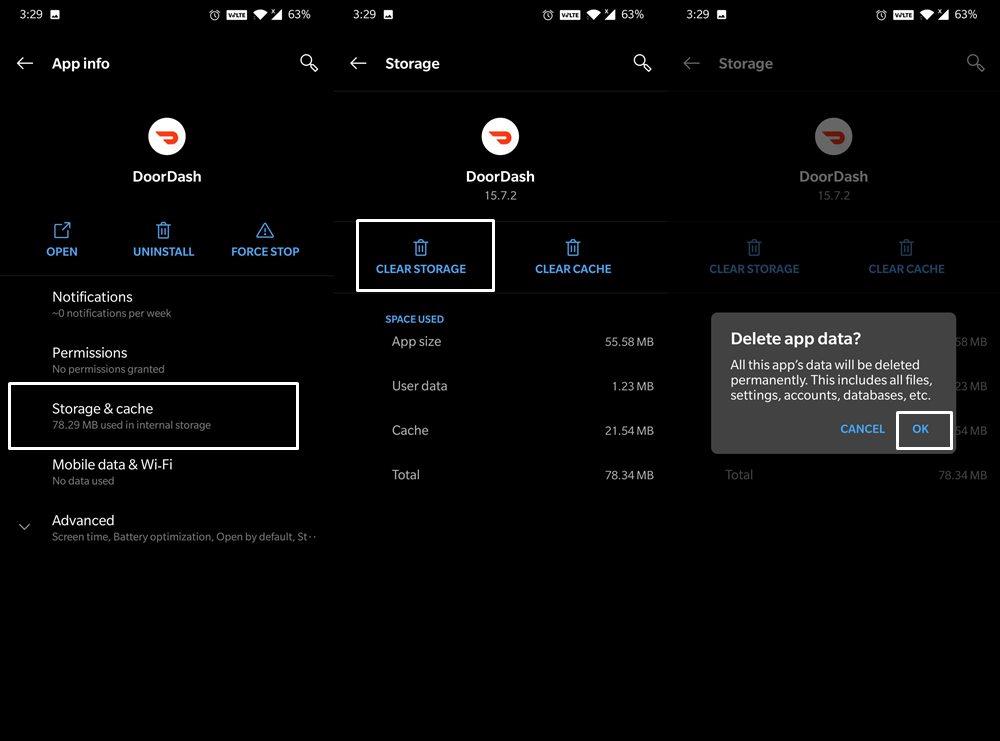
- Ga eerst naar Instellingen > Apps en meldingen.
- Ga dan naar App Info en selecteer de Doordash-app.
- Ga daarna naar Opslag en cache en tik op Gegevens wissen
- Antwoord bevestigend in het bevestigingsdialoogvenster dat verschijnt.
- Als u klaar bent, start u de app en logt u in. Controleer of het de Doordash Error Code 400 verhelpt of niet.
Oplossing 5: installeer de Doordash-app opnieuw
Dus als u dit gedeelte hebt bereikt, is het wissen van de app-gegevens en cache mogelijk niet voor u gelukt. Daarom is de enige uitweg nu om de app te verwijderen en vervolgens opnieuw te installeren vanuit de Play Store. Nogmaals, noteer uw account-ID en wachtwoord voordat u de onderstaande instructies probeert.

- Begin door naar Instellingen te gaan gevolgd door Apps en meldingen.
- Ga dan naar App Info en scroll naar de Doordash app listing pagina.
- Tik vervolgens op Verwijderen > OK.
- Nadat de app van uw apparaat is verwijderd, gaat u naar de Play Store en installeert u de nieuwste build opnieuw.
- Start nu de app en log in met uw inloggegevens. Dit zou het onderliggende probleem moeten oplossen.
Dus hiermee sluiten we de gids af over het oplossen van de Doordash Error Code 400. We hebben vijf verschillende oplossingen voor hetzelfde gedeeld, laat het ons weten in de opmerkingen welke in uw voordeel werkte. Afronding, hier zijn enkele iPhone-tips en -trucs, pc-tips en -trucs en Android-tips en -trucs die u ook moet bekijken.
FAQ
Hoe op te lossen DoorDash laat je niet inloggen?
Open de DoorDash-app. Tik op de knop Uitloggen in de rechterbovenhoek van de app. Sluit de app en start DoorDash opnieuw.Probeer u opnieuw aan te melden bij uw DoorDash-toepassing en bevestig of u de foutmelding nog steeds krijgt. 2. Start uw router opnieuw op Schakel uw router uit met de aan/uit-knop.
Hoe DoorDash-foutcode 400 op te lossen?
DoorDash-toepassing slaat cachebestanden op uw apparaat op en u begint de DoorDash-foutcode 400 te ervaren. Daarom moesten we de volledige cache verwijderen. Controleer nu of de fout zich blijft voordoen en ga verder met de volgende oplossing als dat niet het geval is. 4. Gebruik een VPN of verander uw netwerkprovider
Wat is de DoorDash driver foutcode 1?
De Doordash Driver-app kan de reactiestatusfoutcode 1 weergeven als het besturingssysteem van uw apparaat verouderd is. Bovendien kan de corrupte installatie van de Doordash-app ook het probleem veroorzaken. Het kan ook een probleem zijn vanaf de server, u kunt de Doordash-status controleren op websites zoals DownDetector.
Wat is de DoorDash-app?
DoorDash is een veelgebruikte applicatie in de Verenigde Staten. Deze app wordt gebruikt om eten van verschillende soorten restaurants naar uw locatie te bestellen. Wanneer je echter eten wilt bestellen op de DoorDash app, kom je DoorDash problemen tegen op de mobiele app (iOS of Android) of website.
Hoe wijzig ik mijn DoorDash-wachtwoord?
Start een webbrowser en ga naar de Doordash-website (mogelijk moet u inloggen op de Doordash-website). Klik nu op het Doordash-pictogram (linksboven in het venster) en selecteer Account. Klik vervolgens op Wachtwoord wijzigen en voer de inloggegevens in (oude en nieuwe wachtwoorden).
Waarom werkt mijn DoorDash-app niet op mijn telefoon?
Start uw telefoon opnieuw op Verwijder uw DoorDash-app en installeer deze opnieuw. Verwijder de DoorDash-app, zet je telefoon 3-5 seconden uit en installeer de app opnieuw. Als je niet verbonden bent met wifi, zal het installeren van de app data verbruiken en je dataverbruik beïnvloeden.
Hoe wis ik de gegevens op mijn DoorDash-app?
1 Start Instellingen 2 Ga naar Apps 3 Tik op DoorDash 4 Tik op Opslag 5 Tik op GEGEVENS WISSEN en vervolgens op VERWIJDEREN 6 U wordt gevraagd om opnieuw in te loggen op uw DoorDash-app 7 Als u nog steeds problemen ondervindt, probeert u de onderstaande stappen.
Wat is DoorDash driver response status foutcode 1?
Doordash Driver Response Status Error Code 1 (Fix) De Doordash Driver-app kan de response status error code 1 weergeven als het besturingssysteem van uw apparaat verouderd is. Bovendien kan de corrupte installatie van de Doordash-app ook het probleem veroorzaken. Het kan ook een probleem zijn vanaf de server, u kunt de Doordash-status controleren op websites zoals DownDetector.
Hoe repareer ik de DoorDash-app op Windows 10?
Als de Doordash-app vastloopt of gewoon niet goed werkt wanneer je hem gebruikt, probeer dan de app geforceerd te sluiten en opnieuw te starten. Dit werkt op dezelfde manier als het gebruik van Alt + Control + Delete op een pc om een mislukt programma af te sluiten. De Doordash-app zou moeten werken nadat je de applicatie geforceerd hebt gesloten, afhankelijk van het probleem.
Waarom werkt DoorDash niet?
Andere keren kunnen de problemen worden veroorzaakt door een storing van Doordash. Als de Dasher-app niet beschikbaar is, kan het voorkomen dat u zich aanmeldt, of het kan een foutmelding “503 service tijdelijk niet beschikbaar” of “502 slechte gateway” geven wanneer u zich aanmeldt. Je kunt ook sociale media of de Doordash Reddit-pagina bekijken.
Hoe los ik de 400 Bad Request-fout in Windows op?
Wis uw DNS-cache, die de 400 Bad Request-fout zou moeten oplossen als deze wordt veroorzaakt door verouderde DNS-records die uw computer opslaat. Doe dit in Windows door ipconfig /flushdns uit te voeren vanuit een opdrachtpromptvenster. Dit is niet hetzelfde als het wissen van de cache van uw browser. Wis de cache van uw browser.
Wat zijn de Microsoft IIS 400-foutcodes?
Microsoft IIS 400-foutcodes; 400.1: Ongeldige bestemmingskop: 400.2: Ongeldige dieptekop: 400.3: Ongeldige If-header: 400.4: Ongeldige overschrijfkop: 400.5: Ongeldige vertaalkop: 400.6: Ongeldige aanvraagtekst: 400.7: Ongeldige inhoudslengte: 400.8: Ongeldige time-out: 400.9: Ongeldig Token vergrendelen
Waarom werkt DoorDash niet op mijn telefoon?
Als je geen wifi gebruikt, controleer dan of je mobiele data werkt. De DoorDash-app gebruikt gegevens in de cache om de snelheid te verhogen en de gebruikerservaring te verbeteren. Een beschadigde cache van de DoorDash-toepassing kan echter DoorDash-problemen veroorzaken. In dit geval kan het probleem worden opgelost door het cachegeheugen en de gegevens van de app te wissen.
Hoe installeer ik de DoorDash driver app op Android?
Android: 1 Open de Play Store 2 Zoek naar DoorDash Driver 3 Raak de app aan 4 Tik op Installeren 5 Tik op Accepteren 6 Tik op Openen 7 Ga naar het startscherm en zoek de Dasher-app om uw Dasher-profiel in te stellen. 8 Accepteer belangrijke machtigingen: Meer …












